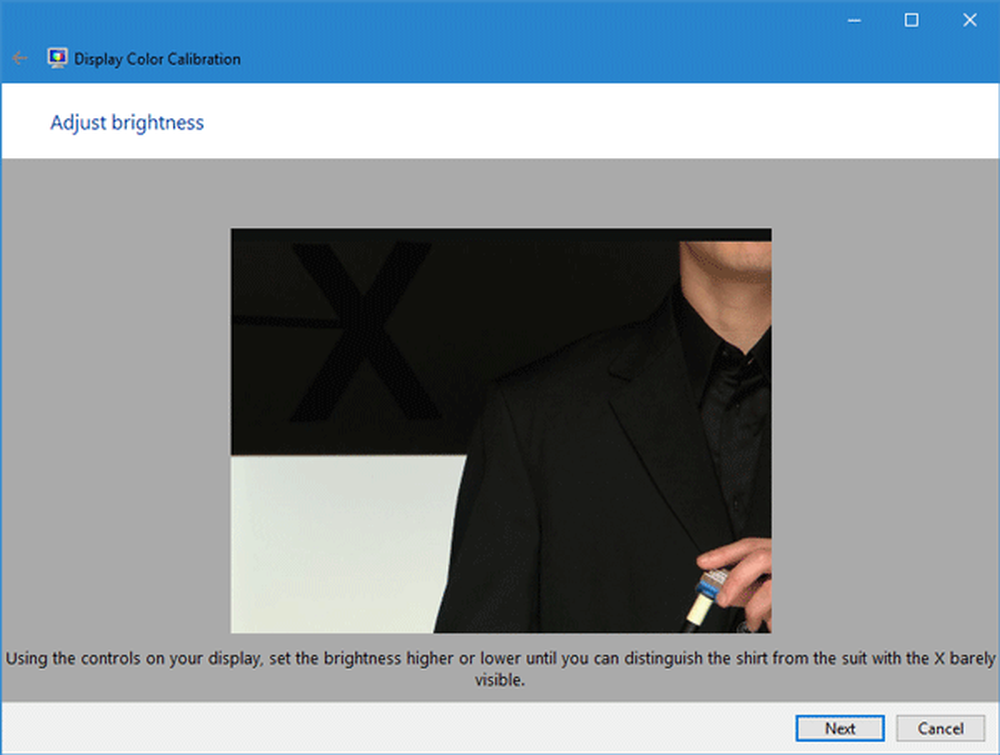Monitorizați computerul și documentele utilizând Politica de grup
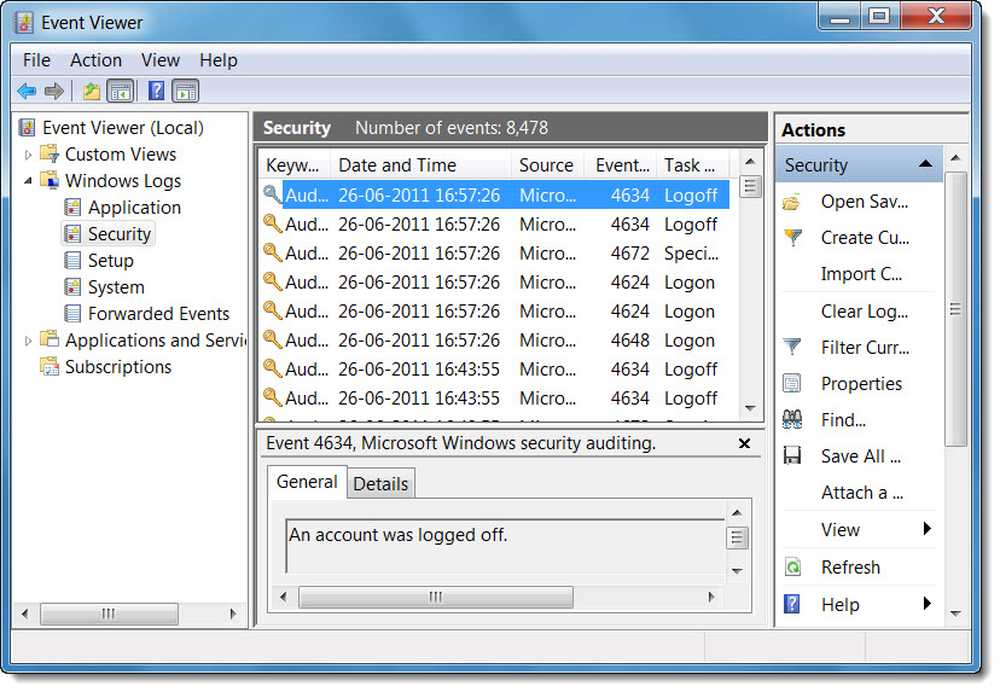
Politica de grup vă permite să auditați sau să monitorizați modificările de pe computerul dvs. Windows. Folosind Politica de grup puteți să monitorizați cine sa logat și cine, cine a deschis un document, cine a creat un nou cont de utilizator sau a modificat o politică de securitate.
Pentru a face acest lucru, tastați pe secpol.msc în căutarea de start și apăsați Enter pentru a deschide Politica de securitate locală.
Sub setările de securitate din panoul din stânga, extindeți politicile locale și apoi selectați Politica de audit.

După cum puteți vedea, puteți efectua un audit:
- Contul de conectare la cont: Conturile de conectare la cont sunt generate ori de câte ori un computer validează acreditările unui cont pentru care este autoritar.
- Managementul contului: Vă permite să vedeți dacă cineva a schimbat un nume de cont, a activat sau a dezactivat un cont, a creat sau a șters un cont, a modificat o parolă sau a modificat un grup de utilizatori
- Serviciul de acces la adrese: Monitorizați acest lucru pentru a vedea când cineva accesează un obiect Active Directory care are propria sa listă de control al accesului la sistem (SACL).
- Logon evenimente: Evenimentele de deconectare sunt generate ori de câte ori se încheie o sesiune de conectare a unui cont de utilizator conectat.
- Accesul obiectului: Vă permite să vedeți când cineva a utilizat un fișier, un dosar, o imprimantă, chei de registry sau alt obiect.
- Schimbarea politicii: Auditează modificările aduse politicilor locale de securitate.
- Utilizare privilegiată: Monitorizați acest lucru pentru a vedea când cineva efectuează o activitate pe computer pe care are permisiunea să o execute
- Urmărirea proceselor: Urmăriți evenimente, cum ar fi activarea programului sau ieșirea unui proces.
- Evenimente de sistem: Vă permite să monitorizați și să vedeți când cineva a închis sau a repornit computerul sau când un proces sau un program încearcă să facă ceva pe care nu are permisiunea să o facă.
Faceți dublu clic pe cel pe care doriți să îl monitorizați și selectați opțiunea Succes. Faceți clic pe Aplicați. Puteți obține mai multe informații pe fiecare dacă faceți clic pe fila Explicați.

La permite monitorizarea documentelor, faceți clic dreapta pe fișier și faceți clic pe Deschidere proprietăți.

Selectați fila Securitate> Avansat> fila Auditare.
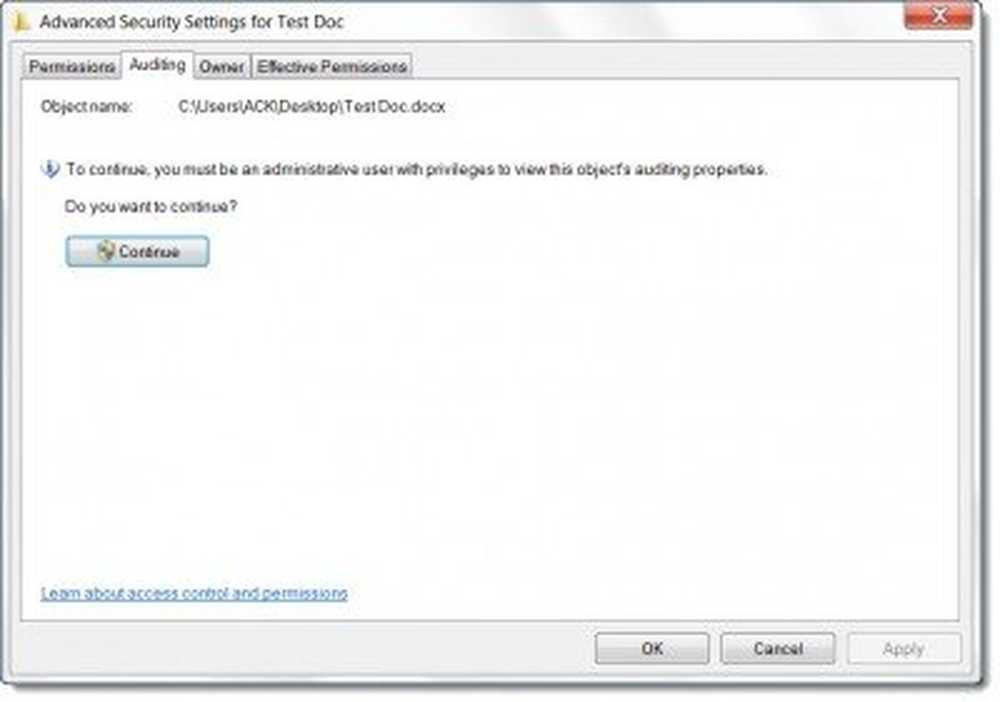
Faceți clic pe Continuați pentru a deschide caseta Setări avansate de securitate și faceți clic pe Adăugați.

Acum, în caseta Introduceți numele obiectului pentru a selecta, tastați numele utilizatorului sau grupului ale cărui acțiuni doriți să le urmăriți, apoi faceți clic pe OK în fiecare dintre cele patru casete de dialog deschise.

Bifați caseta de selectare pentru orice acțiune pe care doriți să o faceți, apoi faceți clic pe OK. Pentru a afla mai multe despre ce puteți face auditul și despre acțiunile auditate pentru fișiere, vizitați Microsoft.
La vizualizați jurnalele de audit, tip Vizualizator de eveniment în căutarea de start și apăsați Enter.
În panoul din stânga, faceți dublu clic pe Ferestre de jurnale, apoi faceți clic pe Securitate. Apoi faceți dublu clic pe un eveniment pentru a vedea detaliile jurnalului.
Pentru mai multe informații despre politica de securitate și politica de grup, accesați aici. Dacă aveți nevoie de ajutor, puteți vizita întotdeauna forumurile TWC.